excel条件格式怎么设置
Excel中,条件格式是一种非常实用的功能,它可以根据单元格的内容自动应用特定的格式,使数据更加直观和易于分析,下面将详细介绍如何设置Excel的条件格式:

| 步骤 | 操作说明 | 详细说明 |
|---|---|---|
| 1 | 选择单元格范围 | 打开Excel表格,选中你想要应用条件格式的单元格范围,这可以是单个单元格、一行、一列或整个数据区域。 |
| 2 | 打开条件格式菜单 | 点击“开始”选项卡,在“样式”组中,点击“条件格式”按钮。 |
| 3 | 选择内置规则 | 从弹出的菜单中选择适合你的内置条件格式规则。“突出显示单元格规则”可用于突出显示符合某些条件的单元格,如大于、小于、等于、文本包含等。 |
| 4 | 配置条件和格式 | 选择规则后,根据提示配置具体的条件和格式,选择“大于”规则后,输入阈值并选择格式(如填充颜色)。 |
| 5 | 使用公式自定义规则(可选) | 如果预设规则不能满足你的需求,你可以创建自定义规则来实现更复杂的条件格式,在“新建格式规则”对话框中,选择“使用公式确定要设置格式的单元格”,然后输入自定义公式。 |
| 6 | 设置格式 | 点击“格式”按钮,选择所需的格式,如字体颜色、填充颜色等。 |
| 7 | 应用条件格式 | 设置完成后,点击“确定”按钮即可应用条件格式,选中的单元格区域会根据设定的条件自动改变外观,使数据更加直观易懂。 |
详细操作步骤及示例
使用预设规则
-
突出显示单元格规则:通过突出显示单元格规则,可以根据特定的条件(如大于、小于、等于某个值等)来设置格式,你可以使用此规则来突出显示销售额大于1000的单元格。
-
上/下限规则:上/下限规则用于快速识别数据中的最高和最低值,你可以使用此规则来找出成绩最高和最低的学生。
创建自定义规则
-
根据特定文本设置格式:你可以设置条件格式,使包含特定文本的单元格显示不同的颜色,选择你要应用条件格式的单元格区域,然后在“开始”选项卡中,点击“条件格式”,选择“新建规则”,再选择“仅为包含以下内容的单元格设置格式”,选择“特定文本”,并输入你要搜索的文本(如“完成”),最后点击“格式”,选择一种格式样式,然后点击“确定”。
-
根据日期设置格式:你可以根据日期设置条件格式,将今天的日期突出显示,选择你要应用条件格式的单元格区域,然后在“开始”选项卡中,点击“条件格式”,选择“新建规则”,再选择“仅为包含以下内容的单元格设置格式”,选择“日期发生”,然后选择相应的选项(如“),最后点击“格式”,选择一种格式样式,然后点击“确定”。
使用公式设置条件格式
-
根据单元格值设置格式:假设你想根据A列的值来设置B列的格式,选择B列的单元格区域,然后在“开始”选项卡中,点击“条件格式”,选择“新建规则”,再选择“使用公式确定要设置格式的单元格”,输入公式(如 =A1>100),最后点击“格式”,选择一种格式样式,然后点击“确定”。
-
根据多个条件设置格式:你可以使用AND函数和OR函数来设置条件格式,你想在满足两个条件时设置格式,选择你要应用条件格式的单元格区域,然后在“开始”选项卡中,点击“条件格式”,选择“新建规则”,再选择“使用公式确定要设置格式的单元格”,输入公式(如 =AND(A1>100, B1<50)),最后点击“格式”,选择一种格式样式,然后点击“确定”。
管理规则
当你设置了多个条件格式规则后,你可能需要对这些规则进行管理,Excel提供了一个便捷的工具来帮助你管理这些规则,在“开始”选项卡中,点击“条件格式”,选择“管理规则”,在“条件格式规则管理器”对话框中,你可以查看所有规则,并选择查看当前选定区域或整个工作表的规则,你也可以编辑和删除现有的条件格式规则,以确保它们准确反映你的需求,在“条件格式规则管理器”对话框中,选择你要编辑或删除的规则,点击“编辑规则”进行修改,或点击“删除规则”将其删除,完成后,点击“确定”。

应用场景举例
-
财务报表:在财务报表中,条件格式可以帮助你快速识别关键数据,你可以突出显示利润低于某个阈值的月份,或标记出现金流为负的月份。
-
销售数据分析:在销售数据分析中,条件格式可以用来识别出色的销售人员,或者标记出低于目标的销售地区,你可以使用颜色标记超过销售目标的地区,或使用图标集来表示不同的销售业绩水平。
-
项目管理:在项目管理中,条件格式可以用来跟踪项目进度,你可以使用颜色标记即将到期的任务,或者使用数据条来表示任务的完成百分比。
高级技巧
-
使用图标集:图标集是条件格式中的一种特殊格式,可以用图标来表示数据的不同区间,你可以使用红、黄、绿灯图标来表示数据的高、中、低状态。
-
使用数据条:数据条是一种直观的条件格式,可以用条形图来表示数据的大小,你可以用数据条来表示每个月的销售额,条形越长表示销售额越高。
-
组合多种条件格式:你可以在同一个单元格区域内组合多种条件格式,你可以同时使用颜色标记和图标集来表示数据的不同特征,确保规则的优先级正确,以避免格式冲突。
常见问题及解决方案
-
条件格式不生效:如果条件格式不生效,可能是因为规则设置错误或单元格区域选择不当,检查你的规则和选择的区域,确保它们正确无误。
![excel条件格式怎么设置 excel条件格式怎么设置]()
-
条件格式冲突:如果多个条件格式规则冲突,可能会导致显示问题,你可以通过调整规则的优先级来解决这个问题,在“条件格式规则管理器”对话框中,使用上下箭头按钮调整规则的顺序。
-
格式设置不正确:如果条件格式的设置不符合你的预期,可能是因为格式选项设置错误,检查你的格式设置,确保它们正确无误。
最佳实践建议
-
保持简单:条件格式的规则不宜过于复杂,以免影响数据的可读性,尽量使用简单明了的规则,使数据的特征一目了然。
-
使用一致的格式:在同一个工作表或工作簿中,尽量使用一致的格式样式,以保持数据的统一性和美观性。
-
定期检查和更新:定期检查和更新你的条件格式规则,确保它们反映最新的数据需求和业务变化。
Excel的条件格式功能非常强大且灵活,通过合理设置和应用条件格式,可以使数据展示更加清晰和直观,从而提高数据分析和处理的效率,希望以上内容能帮助你更好地掌握Excel条件格式的
版权声明:本文由 数字独教育 发布,如需转载请注明出处。






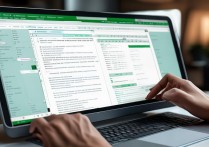
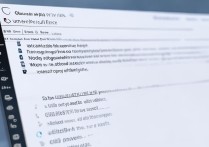






 冀ICP备2021017634号-12
冀ICP备2021017634号-12
 冀公网安备13062802000114号
冀公网安备13062802000114号